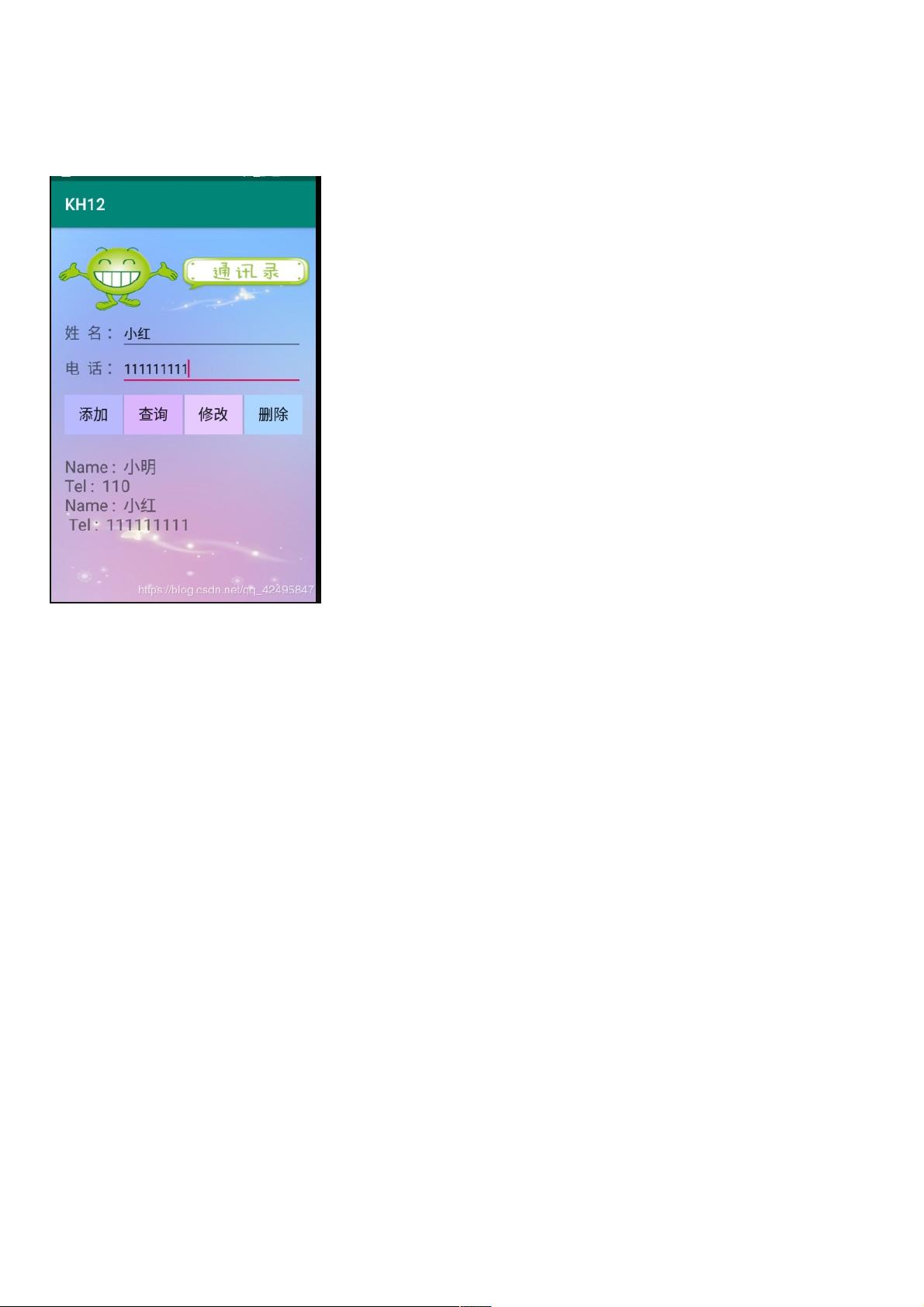Android Studio 3.0+:Navicat连接SQLite手机数据库教程
179 浏览量
更新于2024-08-30
收藏 268KB PDF 举报
在Android Studio 3.0及以上版本中,通过Navicat访问SQLite数据库文件是一个常见的需求,尤其是在进行数据库管理和调试时。以下是一个详细的步骤指南:
1. **项目准备**:首先,确保你的Android项目中已经使用了SQLite数据库。在项目的实际应用中,SQLite被用作轻量级的数据存储,尤其适合小型应用。
2. **设备文件管理**:在Android Studio的右下角,打开Device File Explorer(设备文件浏览器),这个工具允许开发者直接查看和操作设备上的文件系统。定位到"data/data/【你的包名】/databases"路径,这里是SQLite数据库文件存储的地方。
3. **数据库文件获取**:如果你找不到数据库文件,可以通过右键点击'databases'目录,选择'Synchronize'来刷新。找到你的SQLite数据库文件后,将其"Save As"到本地电脑,可以选择任意位置,通常默认保存在C盘。
4. **Navicat连接**:在电脑上打开Navicat,新建一个连接,选择"通过Navicat for SQLite连接"。输入之前在手机上复制的数据库文件路径,成功连接后即可查看数据库内容。
5. **数据同步问题**:需要注意的是,如果在手机上对数据库进行了更新,Navicat中的数据不会自动更新,因为它是从手机导出的副本。要实现数据同步,你需要关闭Navicat的连接,同步手机上的数据库,然后重新保存到电脑并覆盖之前的文件,再重新连接。
6. **最佳实践**:为了保持数据一致性,推荐在每次修改手机上的数据库后,都执行这个同步过程。此外,可以利用SQLite的事务处理能力来确保数据操作的完整性和一致性。
通过以上步骤,你可以在Android Studio 3.0以上的环境中,借助Navicat这款强大的数据库管理工具,有效地管理和维护SQLite数据库,提高开发效率。同时,对于Android开发中涉及的其他数据库操作,如创建、删除表,插入、查询数据,事务处理等,也有许多实例教程可供参考,以便进一步学习和实践。
2015-04-23 上传
2017-01-23 上传
2018-09-11 上传
2024-10-30 上传
2024-10-30 上传
2024-11-12 上传
2024-11-12 上传
2024-11-12 上传
2023-06-28 上传
weixin_38625184
- 粉丝: 4
- 资源: 947
最新资源
- watch-bash:Unix(Linux Mac OS X)监视文件更改为concat或..做某事。 (重击shell脚本)
- helion-rabbitmq-java:这是一个简单的基于 Servlet 的 Java web 应用程序,它使用 RabbitMQ
- springAngular:Todos los archivos del curso de springAngular
- 电子功用-用于升级电子设备的系统的方法
- online_farmers_market
- export-pdf
- VirtualChair-开源
- json_api_transform
- linux-Termux一键安装Linux脚本.zip
- 投资组合:琼·克拉克的单页个人投资组合页面
- 在设计器中使用qml自定义Quick模块(使用qml源码) 测试源码
- restaurant-template:为机器人餐厅模板准备的后端
- 电子功用-变电站温湿度在线监测预警系统
- InterfaceComponent:这个界面组件提供了一个滑动标签界面,任何人都可以使用它轻松地为他们的应用程序提供多片段活动
- kasparov:Kasparov是一个Web面板,用于管理远程服务器并在其上执行一些常见任务,专为希望执行一些基本任务(例如设置Web服务器)的非技术人员设计
- 51单片机不同数据类型的延时函数控制LED灯闪烁源代码